 ServersMan@VPSテクノロジーで世界を変えるためのプラットフォーム
ServersMan@VPSテクノロジーで世界を変えるためのプラットフォームWordPressは初期設定のURLから変更することができます。以下の変更方法をご案内します。
初期設定 http://お客様のServersMan@VPSのIPアドレス/blog
変更後URL http://お客様のServersMan@VPSのIPアドレス
独自ドメインをご利用の場合は以下のURLとなります。
初期設定 http://独自ドメイン/blog
変更後URL http://独自ドメイン/
自由にドメイン設定をする場合は、独自ドメインの取得が必要です。
UbicNameをご利用いただくと、ご希望のドメインをURLに設定することが可能です。
>>UbicNameとは
>>ServersMan@VPSでの独自ドメイン(UbicName)の設定方法
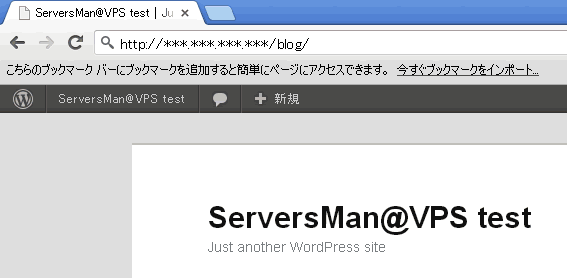
http://ipアドレス/blog/wp-login.php
より、WordPressの管理画面にログインします。
WordPressの初期設定で入力された「ユーザー名」と「パスワード」を入力して「ログイン」ボタンをクリックします。
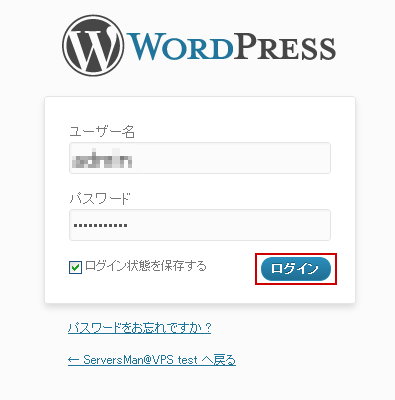
左メニューにある「設定」から「一般」をクリックします。
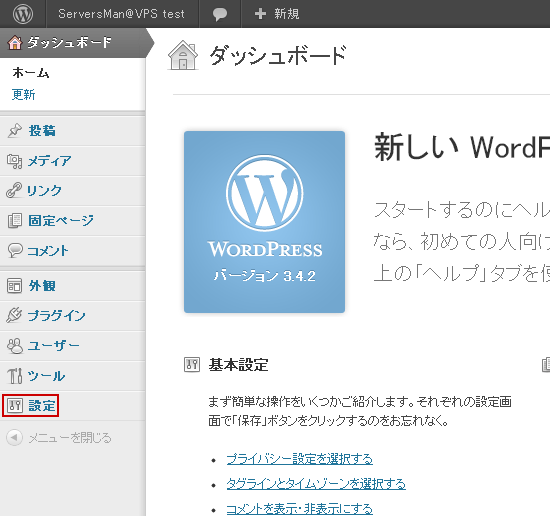
「http://IPアドレス/」または、ご自身で取得されたドメイン名に変更して画面下部の「変更を保存」ボタンをクリックします。
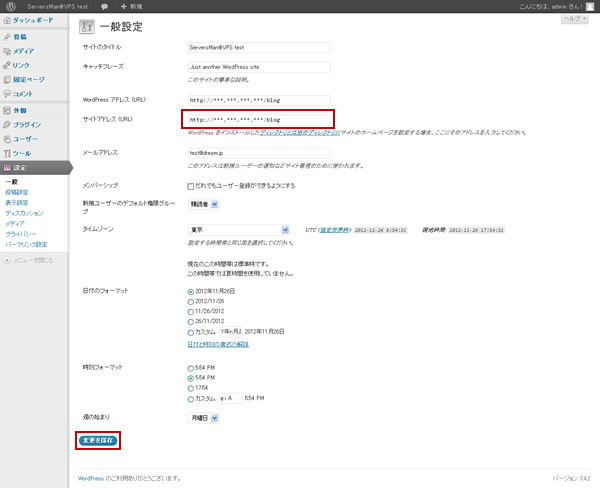
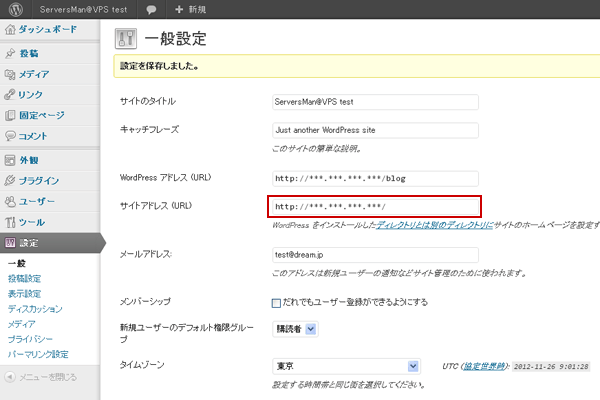
httpd.confを編集します。viコマンドでhttp.confを開き、
DocumentRootを変更します。
wordpress.confを編集します。
viコマンドでwordpress.confを開き、Directoryパスを修正します。
root@dti:~#
“/etc/rc.d/init.d/httpd restart”コマンドにて、Apacheを再起動します。
httpd を停止中: [ OK ]
httpd を起動中: [ OK ]
「http://IPアドレス/」または「http://独自ドメイン/」での表示を確認します。
また、初期設定の「http://IPアドレス/blog」が表示されないことを確認してください。